Megjegyzés
Az oldalhoz való hozzáféréshez engedély szükséges. Megpróbálhat bejelentkezni vagy módosítani a címtárat.
Az oldalhoz való hozzáféréshez engedély szükséges. Megpróbálhatja módosítani a címtárat.
Ez az oktatóanyag bemutatja, hogyan csatlakozhat azure-beli virtuális hálózat erőforrásaihoz privát végpontok használatával az Azure Functions használatával. Új függvényalkalmazást hozhat létre egy új tárfiók használatával, amely egy virtuális hálózat mögött van zárolva az Azure Portal használatával. A virtuális hálózat Service Bus-üzenetsor-eseményindítót használ.
Ebben az oktatóanyagban a következőket fogja elkönyvelni:
- Hozzon létre egy függvényalkalmazást az Elastic Premium csomagban virtuális hálózati integrációval és privát végpontokkal.
- Azure-erőforrások, például a Service Bus létrehozása
- Zárja le a Service Bust egy privát végpont mögött.
- A Service Bus és a HTTP-eseményindítókat egyaránt használó függvényalkalmazás üzembe helyezése.
- Tesztelje, hogy a függvényalkalmazás biztonságos-e a virtuális hálózaton belül.
- Az erőforrások eltávolítása.
Függvényalkalmazás létrehozása Prémium csomagban
Egy C#-függvényalkalmazást egy Elastic Premium-csomagban hozhat létre, amely támogatja a hálózatkezelési képességeket, például a virtuális hálózati integrációt a létrehozáskor, valamint a kiszolgáló nélküli skálázást. Ez az oktatóanyag C#-t és Windowst használ. Más nyelvek és Linux is támogatott.
Az Azure Portal menüjében vagy a kezdőlapon válassza az Erőforrás létrehozása lehetőséget.
Az Újfüggvényalkalmazás lehetőséget.
Az Alapszintű beállítások lapon az alábbi táblázat segítségével konfigurálhatja a függvényalkalmazás beállításait.
Beállítás Ajánlott érték Leírás Előfizetés Az Ön előfizetése Előfizetés, amely alatt ez az új függvényalkalmazás létrejön. Erőforráscsoport myResourceGroup (Erőforrás Csoport) Annak az új erőforráscsoportnak a neve, amelyben a függvényalkalmazást létrehozza. Függvényalkalmazás neve Globálisan egyedi név Az új függvényalkalmazást azonosító név. Az érvényes karakterek az a-z(kis- és nagybetűk megkülönböztetése nélkül)0-9és az-.Közzététel Kód Válassza ki a kódfájlok vagy egy Docker-tároló közzétételét. Futtatókörnyezeti verem .NET Ez az oktatóanyag a .NET-et használja. Verzió 6 (LTS) Ez az oktatóanyag a .NET 6.0-t használja, amely ugyanabban a folyamatban fut , mint a Functions-gazdagép. Régió Előnyben részesített régió Válasszon ki egy Önhöz közeli régiót vagy a függvények által elérhető egyéb szolgáltatásokat. Operációs rendszer Windows Ez az oktatóanyag a Windowst használja, de Linuxon is működik. Terv Funkciók Prémium Szolgáltatási csomag, amely meghatározza az erőforrások lefoglalását a függvényalkalmazáshoz. A Premium kiválasztásakor alapértelmezés szerint létrejön egy új App Service-csomag. Az alapértelmezett termékváltozat és méret az EP1, ahol az EP a rugalmas prémium értéket jelenti. További információkért tekintse meg a Prémium termékváltozatok listáját.
Ha JavaScript-függvényeket futtat egy Prémium csomagban, válasszon egy olyan példányt, amely kevesebb vCPU-val rendelkezik. További információt az egymagos Prémium csomagok kiválasztása című témakörben talál.Válassza a Tovább: Tárolás lehetőséget. A Storage lapon adja meg a következő beállításokat.
Beállítás Ajánlott érték Leírás Storage-fiók Globálisan egyedi név Hozzon létre egy tárfiókot a függvényalkalmazás számára. A tárfiókok nevének 3 és 24 karakter közötti hosszúságúnak kell lennie. Csak számokat és kisbetűket tartalmazhatnak. Használhat olyan meglévő fiókot is, amelyet a tűzfalszabályok nem korlátoznak, és megfelelnek a tárfiók követelményeinek. Ha zárolt tárfiókkal használja a Functionst, v2-tárfiókra van szüksége. Ez a verzió az azure portalon keresztüli hálózati képességekkel rendelkező függvényalkalmazások létrehozásakor létrehozott alapértelmezett tárolási verzió. Válassza a Tovább: Hálózatkezelés lehetőséget. A Hálózatkezelés lapon adja meg a következő beállításokat.
Feljegyzés
Ezen beállítások némelyike csak akkor látható, ha más beállítások vannak kiválasztva.
Beállítás Ajánlott érték Leírás Nyilvános hozzáférés engedélyezése Kikapcsolva A nyilvános hálózati hozzáférés megtagadása blokkolja az összes bejövő forgalmat, kivéve a privát végpontokról érkező forgalmat. Hálózati injektálás engedélyezése Be Az alkalmazás virtuális hálózati integrációval való konfigurálásának lehetősége a létrehozáskor megjelenik a portálablakban, miután a beállítás be van kapcsolva. Virtuális hálózat Új létrehozása Válassza az Új mező létrehozása lehetőséget. Az előugró képernyőn adja meg a virtuális hálózat nevét, és válassza az OK gombot. Megjelennek a függvényalkalmazáshoz a létrehozás során elérhető bejövő és kimenő hozzáférés korlátozására vonatkozó beállítások. A kimenő hozzáférés korlátozásához explicit módon engedélyeznie kell a virtuális hálózati integrációt az ablak kimenő hozzáférési részén. Adja meg a következő beállításokat a bejövő hozzáférési szakaszhoz. Ez a lépés létrehoz egy privát végpontot a függvényalkalmazásban.
Tipp.
Ha az Azure Portalról szeretné folytatni a függvényalkalmazással való kommunikációt, hozzá kell adnia a helyi számítógépet a virtuális hálózathoz. Ha nem szeretné korlátozni a bejövő hozzáférést, hagyja ki ezt a lépést.
Beállítás Ajánlott érték Leírás Privát végpontok engedélyezése Be A beállítás engedélyezése után megjelenik az alkalmazás virtuális hálózati integrációval való konfigurálásának lehetősége a portálon. Privát végpont neve myInboundPrivateEndpointName Az új függvényalkalmazás privát végpontját azonosító név. Bejövő alhálózat Új létrehozása Ez a beállítás létrehoz egy új alhálózatot a bejövő privát végponthoz. Több privát végpont is hozzáadható egy egyes alhálózathoz. Adjon meg egy alhálózatnevet. Előfordulhat, hogy az alhálózati címblokk az alapértelmezett értéken marad. Kattintson az OK gombra. Az alhálózatok méretezéséről további információt az Alhálózatok című témakörben talál. DNS Azure-beli privát DNS-zóna Ez az érték azt jelzi, hogy a privát végpont melyik DNS-kiszolgálót használja. A legtöbb esetben, ha az Azure-ban dolgozik, az Azure saját DNS Zóna az a DNS-zóna, amelyet az egyéni DNS-zónák manuális használataként kell használnia, nagyobb összetettséggel rendelkezik. Adja meg a kimenő hozzáférési szakasz alábbi beállításait. Ez a lépés integrálja a függvényalkalmazást egy virtuális hálózattal a létrehozáskor. Emellett lehetővé teszi privát végpontok létrehozását a tárfiókon, és korlátozza a tárfiók hálózati hozzáférését a létrehozáskor. Ha a függvényalkalmazás virtuális hálózatba van integrálva, az összes kimenő forgalom alapértelmezés szerint áthalad a virtuális hálózaton.
Beállítás Ajánlott érték Leírás Virtuális hálózatok integrációjának engedélyezése Be Ez a beállítás integrálja a függvényalkalmazást egy virtuális hálózattal a virtuális hálózaton keresztüli összes kimenő forgalom létrehozására és irányítására. Kimenő alhálózat Új létrehozása Ez a beállítás létrehoz egy új alhálózatot a függvényalkalmazás virtuális hálózati integrációjához. A függvényalkalmazás csak üres alhálózattal integrált virtuális hálózatba kapcsolható. Adjon meg egy alhálózatnevet. Előfordulhat, hogy az alhálózati címblokk az alapértelmezett értéken marad. Kattintson az OK gombra. Megjelenik a privát storage-végpontok létrehozásának lehetősége. Ha virtuális hálózatokkal szeretné használni a függvényalkalmazást, azt egy alhálózathoz kell csatlakoztatnia. Adja meg a következő beállításokat a Storage privát végpont szakaszához. Ez a lépés privát végpontokat hoz létre a tárfiók blob-, üzenetsor-, fájl- és táblavégpontjaihoz a létrehozáskor. Ez a megközelítés hatékonyan integrálja a tárfiókot a virtuális hálózattal.
Beállítás Ajánlott érték Leírás Privát tárolóvégpont hozzáadása Be A beállítás engedélyezése után megjelenik az alkalmazás virtuális hálózati integrációval való konfigurálásának lehetősége a portálon. Privát végpont neve myInboundPrivateEndpointName A tárfiók privát végpontját azonosító név. Privát végpont alhálózata Új létrehozása Ez a beállítás létrehoz egy új alhálózatot a tárfiók bejövő privát végpontjához. Több privát végpont is hozzáadható egy egyes alhálózathoz. Adjon meg egy alhálózatnevet. Előfordulhat, hogy az alhálózati címblokk az alapértelmezett értéken marad. Kattintson az OK gombra. DNS Azure-beli privát DNS-zóna Ez az érték azt jelzi, hogy a privát végpont melyik DNS-kiszolgálót használja. A legtöbb esetben, ha az Azure-ban dolgozik, az Azure saját DNS Zóna az a DNS-zóna, amelyet a Manuális egyéni DNS-zónák használataként kell használnia, összetettebbé válik. Válassza a Következő: Figyelés lehetőséget. A Figyelés lapon adja meg a következő beállításokat.
Beállítás Ajánlott érték Leírás Application Insights Alapértelmezett Hozzon létre egy azonos alkalmazásnévvel rendelkező Application Insights-erőforrást a legközelebbi támogatott régióban. Bontsa ki ezt a beállítást, ha módosítania kell az új erőforrásnevet , vagy egy másik Azure-földrajzi helyenkell tárolnia az adatokat. Válassza a Véleményezés + létrehozás lehetőséget az alkalmazáskonfigurációk kiválasztásának áttekintéséhez.
A Véleményezés + létrehozás lapon tekintse át a beállításokat. Ezután válassza a Létrehozás lehetőséget a függvényalkalmazás létrehozásához és üzembe helyezéséhez.
A portál jobb felső sarkában válassza az Értesítések ikont, és figyelje meg az üzembe helyezés sikeres üzenetét.
Az új függvényalkalmazás megtekintéséhez válassza az Erőforrás megnyitása lehetőséget. A Rögzítés az irányítópulton lehetőséget is választhatja. A rögzítés megkönnyíti a függvényalkalmazás-erőforráshoz való visszatérést az irányítópultról.
Gratulálunk! Sikeresen létrehozta a prémium szintű függvényalkalmazást.
Feljegyzés
Előfordulhat, hogy egyes telepítések esetenként nem hozzák létre a privát végpontokat a tárfiókban a hibával StorageAccountOperationInProgress. Ez a hiba akkor is előfordul, ha maga a függvényalkalmazás sikeresen létrejön. Ilyen hiba esetén törölje a függvényalkalmazást, és próbálkozzon újra a művelettel. Ehelyett manuálisan is létrehozhatja a privát végpontokat a tárfiókban.
Service Bus létrehozása
Ezután létrehoz egy Service Bus-példányt, amely a függvényalkalmazás hálózati képességeinek tesztelésére szolgál ebben az oktatóanyagban.
Az Azure Portal menüjében vagy a kezdőlapon válassza az Erőforrás létrehozása lehetőséget.
Az Új lapon keresse meg a Service Bust. Válassza a Létrehozás parancsot.
Az Alapszintű beállítások lapon az alábbi táblázat segítségével konfigurálhatja a Service Bus beállításait. Minden más beállítás használhatja az alapértelmezett értékeket.
Beállítás Ajánlott érték Leírás Előfizetés Az Ön előfizetése Az az előfizetés, amelyben az erőforrások létrejönnek. Erőforráscsoport myResourceGroup (Erőforrás Csoport) A függvényalkalmazással létrehozott erőforráscsoport. Névtér neve myServiceBus Annak a Service Bus-példánynak a neve, amelyhez a privát végpont engedélyezve van. Helyen myFunctionRegion Az a régió, ahol a függvényalkalmazást létrehozta. Tarifacsomag prémium Ezt a szintet választva privát végpontokat használhat az Azure Service Bus használatával. Válassza az Áttekintés + létrehozás lehetőséget. Az ellenőrzés befejezése után válassza a Létrehozás lehetőséget.
A Service Bus zárolása
Hozza létre a privát végpontot a Service Bus zárolásához:
Az új Service Bus bal oldali menüjében válassza a Hálózatkezelés lehetőséget.
A Privát végpont kapcsolatai lapon válassza a Privát végpont lehetőséget.
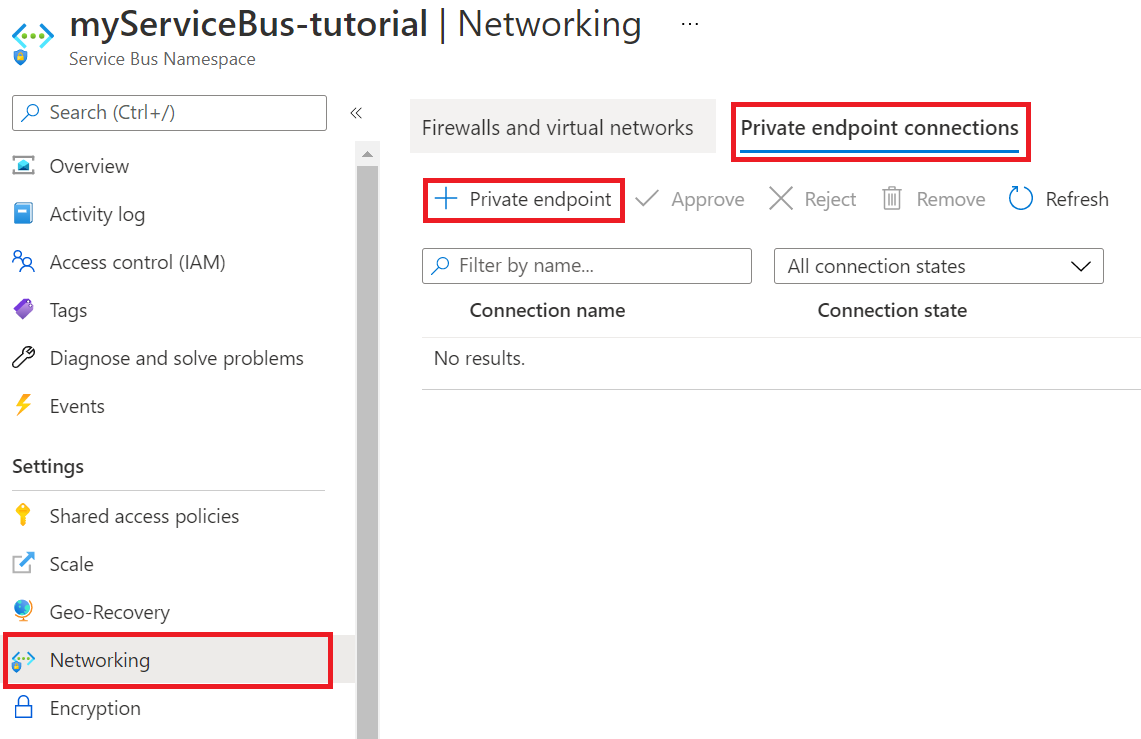
Az Alapok lapon használja az alábbi táblázatban látható privát végpontbeállításokat.
Beállítás Ajánlott érték Leírás Előfizetés Az Ön előfizetése Az az előfizetés, amelyben az erőforrások létrejönnek. Erőforráscsoport myResourceGroup (Erőforrás Csoport) A függvényalkalmazással létrehozott erőforráscsoport. Név sb-végpont A service bus privát végpontjának neve. Régió myFunctionRegion Az a régió, ahol létrehozta a tárfiókot. Az Erőforrás lapon használja az alábbi táblázatban látható privát végpontbeállításokat.
Beállítás Ajánlott érték Leírás Előfizetés Az Ön előfizetése Az előfizetés, amely alatt az erőforrások létrejönnek. Erőforrás típusa Microsoft.ServiceBus/névterek A Service Bus erőforrástípusa. Erőforrás myServiceBus Az oktatóanyag korábbi részében létrehozott Service Bus. Cél-alforrás névtér A Service Bus névteréhez használt privát végpont. A Virtuális hálózat lapon az Alhálózat beállításnál válassza az alapértelmezett beállítást.
Válassza az Áttekintés + létrehozás lehetőséget. Az ellenőrzés befejezése után válassza a Létrehozás lehetőséget.
A privát végpont létrehozása után térjen vissza a Service Bus-névtér Hálózatkezelés szakaszához, és ellenőrizze a Nyilvános hozzáférés lapot.
Győződjön meg arról, hogy a kijelölt hálózatok ki vannak jelölve.
Válassza a + Meglévő virtuális hálózat hozzáadása lehetőséget a nemrég létrehozott virtuális hálózat hozzáadásához.
A Hálózatok hozzáadása lapon használja az alábbi táblázat hálózati beállításait:
Beállítás Ajánlott érték Leírás Előfizetés Az Ön előfizetése Az előfizetés, amely alatt az erőforrások létrejönnek. Virtuális hálózatok myVirtualNet Annak a virtuális hálózatnak a neve, amelyhez a függvényalkalmazás csatlakozik. Alhálózatok funkciók Annak az alhálózatnak a neve, amelyhez a függvényalkalmazás csatlakozik. Válassza az Ügyfél IP-címének hozzáadása lehetőséget az aktuális ügyfél IP-címének a névtérhez való hozzáféréséhez.
Feljegyzés
Az ügyfél IP-címének engedélyezéséhez engedélyezni kell az Azure Portal számára az üzenetek üzenetsorba való közzétételét az oktatóanyag későbbi részében.
Válassza az Engedélyezés lehetőséget a szolgáltatásvégpont engedélyezéséhez.
Válassza a Hozzáadás lehetőséget a kijelölt virtuális hálózat és alhálózat hozzáadásához a Service Bus tűzfalszabályaihoz.
A frissített tűzfalszabályok mentéséhez válassza a Mentés lehetőséget.
A virtuális hálózat erőforrásai mostantól kommunikálhatnak a Service Bus szolgáltatással a privát végpont használatával.
Üzenetsor létrehozása
Hozza létre azt az üzenetsort, amelyben az Azure Functions Service Bus-eseményindító eseményeket kap:
A Service Bus bal oldali menüjében válassza az Üzenetsorok lehetőséget.
Válassza az Üzenetsor lehetőséget. Az oktatóanyag alkalmazásában adja meg a névsort az új üzenetsor neveként.
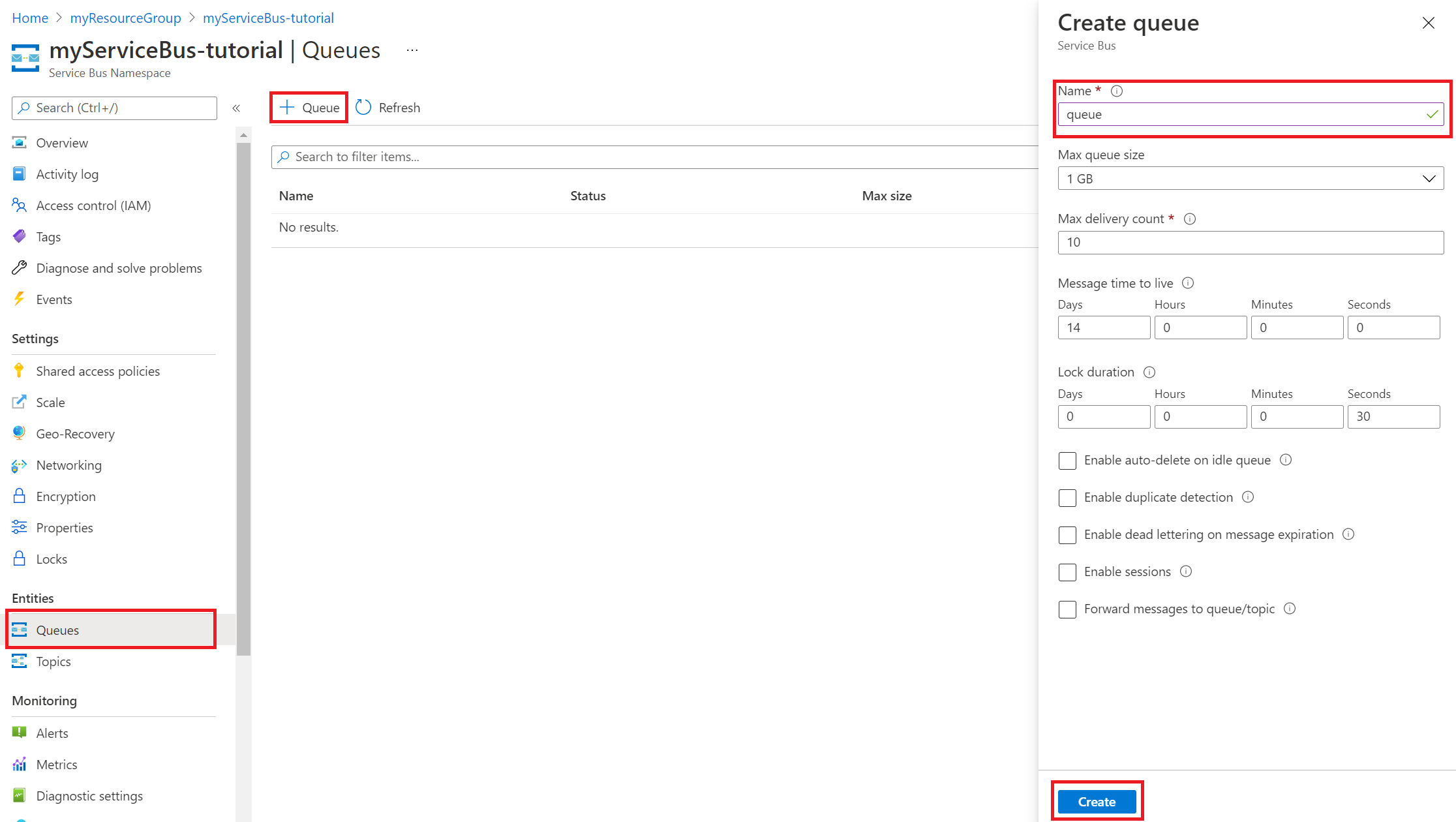
Válassza a Létrehozás lehetőséget.
Fontos
Ez az oktatóanyag jelenleg azt mutatja be, hogyan csatlakozhat a Service Bushoz egy kapcsolati sztring használatával, amelyhez egy megosztási titkos kulcsot kell kezelnie. A nagyobb biztonság érdekében ehelyett felügyelt identitásokat kell használnia, amikor az alkalmazásból csatlakozik a Service Bushoz. További információ: Identitásalapú kapcsolatok a Service Bus kötési referenciacikkében.
Service Bus-kapcsolati sztring lekérése
A Service Bus bal oldali menüjében válassza a Megosztott hozzáférési szabályzatok lehetőséget.
Válassza a RootManageSharedAccessKey lehetőséget. Másolja és mentse az elsődleges kapcsolati sztringet. Erre a kapcsolati sztring van szüksége az alkalmazásbeállítások konfigurálásakor.
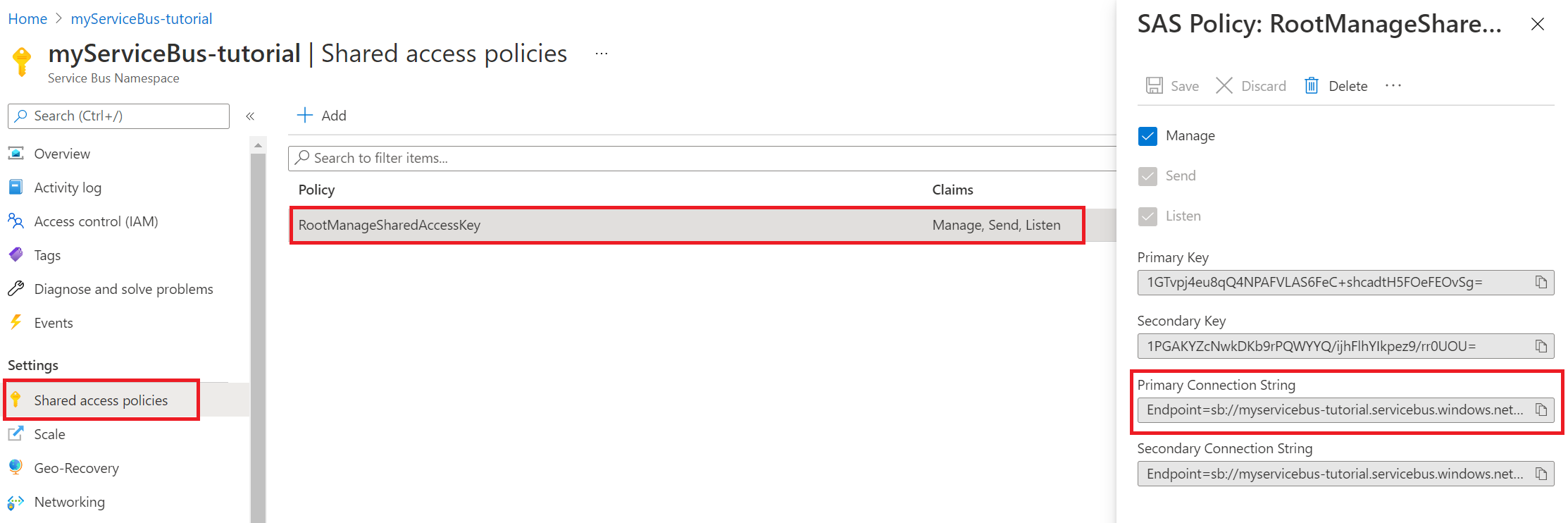
A függvényalkalmazás beállításainak konfigurálása
A függvényalkalmazás bal oldali menüjében válassza a Konfiguráció lehetőséget.
Ha a függvényalkalmazást virtuális hálózatokkal és service bus-nal szeretné használni, frissítse az alábbi táblázatban látható alkalmazásbeállításokat. Beállítás hozzáadásához vagy szerkesztéséhez válassza az + Új alkalmazásbeállítás vagy a Szerkesztés ikont az alkalmazásbeállítások táblázatának jobb szélső oszlopában. Amikor végzett, válassza a Mentés lehetőséget.
Beállítás Ajánlott érték Leírás SERVICEBUS_CONNECTION myServiceBusConnectionString Hozza létre ezt az alkalmazásbeállítást a Service Bus kapcsolati sztring. Ez a tárolási kapcsolati sztring a Service Bus kapcsolati sztring lekérése szakaszból származik. WEBSITE_CONTENTOVERVNET 0 Hozza létre ezt az alkalmazásbeállítást. Az 1 érték lehetővé teszi, hogy a függvényalkalmazás skálázható legyen, ha a tárfiókja egy virtuális hálózatra korlátozódik. Mivel rugalmas prémium szintű üzemeltetési csomagot használ, a Konfiguráció nézetben válassza a Függvény futtatókörnyezet beállításai lapot. Állítsa be a futtatókörnyezeti skálázás monitorozását bekapcsolva. Ezután válassza a Mentés lehetőséget. A futtatókörnyezet-alapú skálázás lehetővé teszi a nem HTTP-eseményindító függvények csatlakoztatását a virtuális hálózaton belül futó szolgáltatásokhoz.
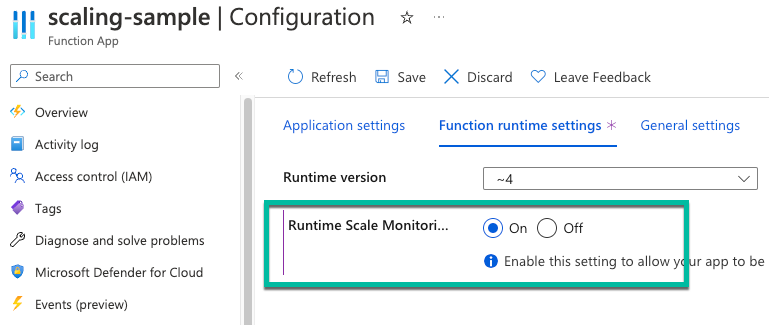
Feljegyzés
A futtatókörnyezet skálázása nem szükséges dedikált App Service-csomagban üzemeltetett függvényalkalmazásokhoz.
Service Bus-eseményindító és HTTP-eseményindító üzembe helyezése
Feljegyzés
Ha privát végpontokat engedélyez egy függvényalkalmazáson, az a Source Control Manager (SCM) webhelyet is nyilvánosan elérhetetlenné teszi. Az alábbi utasítások az üzembe helyezési irányokat a függvényalkalmazásOn belüli Üzembehelyezési központ használatával adják meg. Másik lehetőségként használjon zip-telepítést vagy saját üzemeltetésű ügynököket, amelyek a virtuális hálózat alhálózatán vannak üzembe helyezve.
A GitHubon nyissa meg a következő mintaadattárat. Tartalmaz egy függvényalkalmazást és két függvényt, egy HTTP-eseményindítót és egy Service Bus-üzenetsor-eseményindítót.
A lap tetején válassza az Elágazáshoz az adattár elágazását saját GitHub-fiókjában vagy szervezetében.
A függvényalkalmazás bal oldali menüjében válassza az Üzembe helyezési központ lehetőséget. Ezután válassza a Beállítások lehetőséget.
A Beállítások lapon használja az alábbi táblázatban látható üzembehelyezési beállításokat.
Beállítás Ajánlott érték Leírás Forrás GitHub A 2. lépésben létre kellett volna hoznia egy GitHub-adattárat a mintakódhoz. Szervezet myOrganization A szervezet, amelybe az adattár be van jelentkezve. Ez általában az Ön fiókja. Adattár functions-vnet-tutorial Az adattár elágazása a következőből https://github.com/Azure-Samples/functions-vnet-tutorial: . Ág fő A létrehozott adattár fő ága. Futtatókörnyezeti verem .NET A mintakód C#-ban található. Verzió .NET Core 3.1 A futtatókörnyezet verziója. Válassza a Mentés lehetőséget.
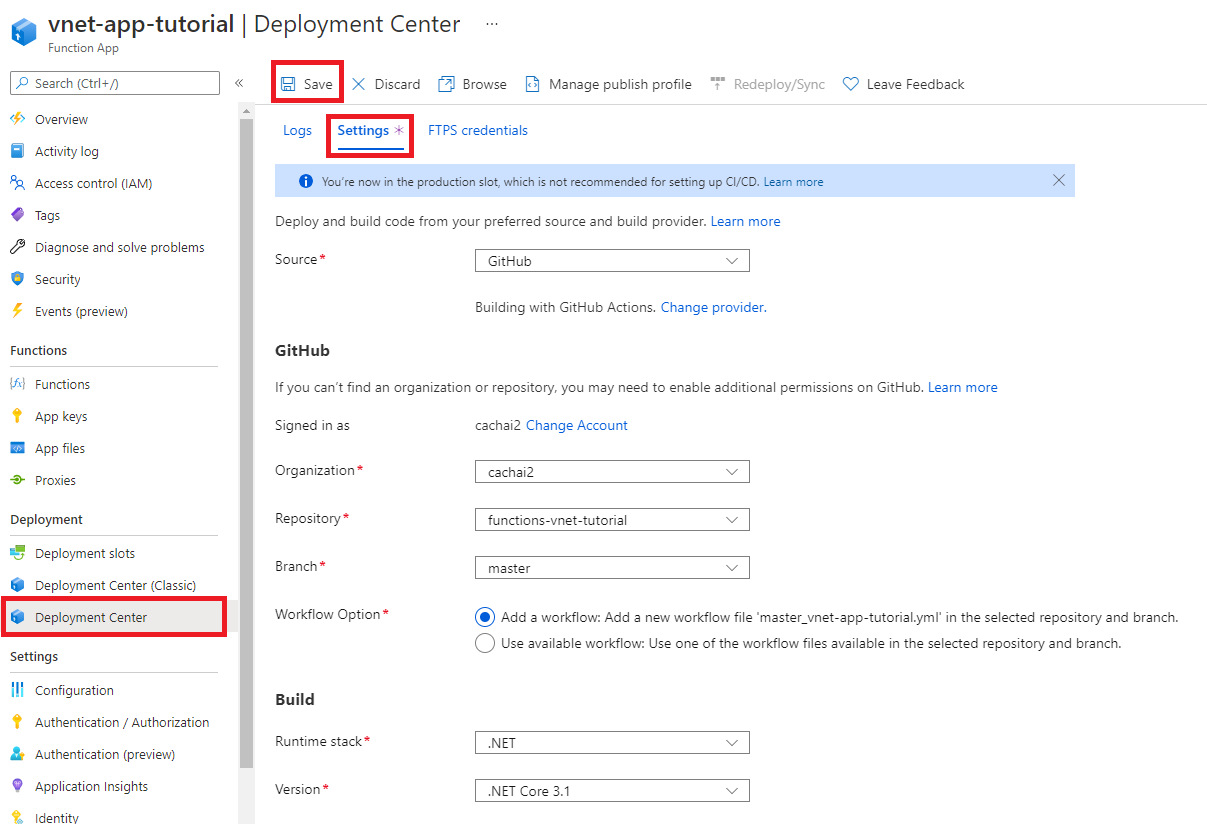
A kezdeti üzembe helyezés eltarthat néhány percig. Az alkalmazás sikeres üzembe helyezésekor a Naplók lapon megjelenik egy sikeres (aktív) állapotüzenet. Szükség esetén frissítse a lapot.
Gratulálunk! Sikeresen üzembe helyezte a minta függvény alkalmazást.
A zárolt függvényalkalmazás tesztelése
A függvényalkalmazás bal oldali menüjében válassza a Függvények lehetőséget.
Válassza a ServiceBusQueueTrigger lehetőséget.
A bal oldali menüben válassza a Figyelés lehetőséget.
Láthatja, hogy nem tudja monitorozni az alkalmazást. A böngésző nem rendelkezik hozzáféréssel a virtuális hálózathoz, így nem tud közvetlenül hozzáférni a virtuális hálózaton belüli erőforrásokhoz.
Az Alábbiakban egy másik módszert talál a függvény monitorozására az Application Insights használatával:
A függvényalkalmazás bal oldali menüjében válassza az Application Insights lehetőséget. Ezután válassza az Application Insights-adatok megtekintése lehetőséget.
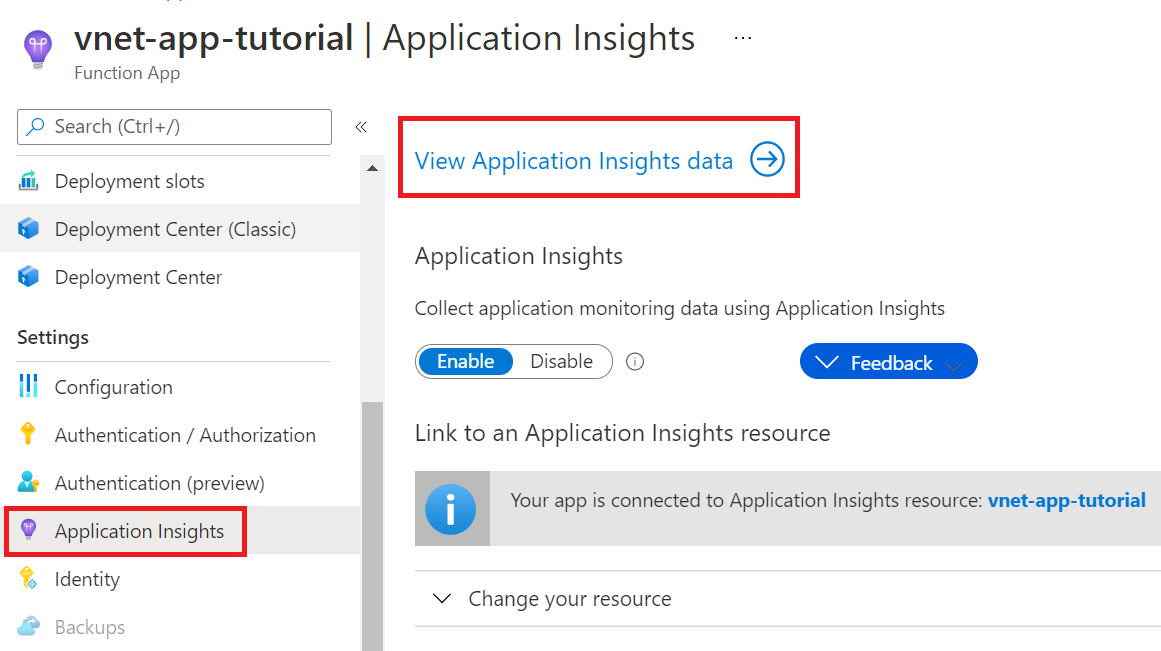
A bal oldali menüben válassza az Élő metrikák lehetőséget.
Nyisson meg egy új lapot. A Service Bus bal oldali menüjében válassza az Üzenetsorok lehetőséget.
Válassza ki az üzenetsort.
A bal oldali menüben válassza a Service Bus Explorert. A Küldés területen a Tartalomtípus területen válassza a Szöveg/Egyszerű lehetőséget. Ezután írjon be egy üzenetet.
Válassza a Küldés lehetőséget az üzenet elküldéséhez.
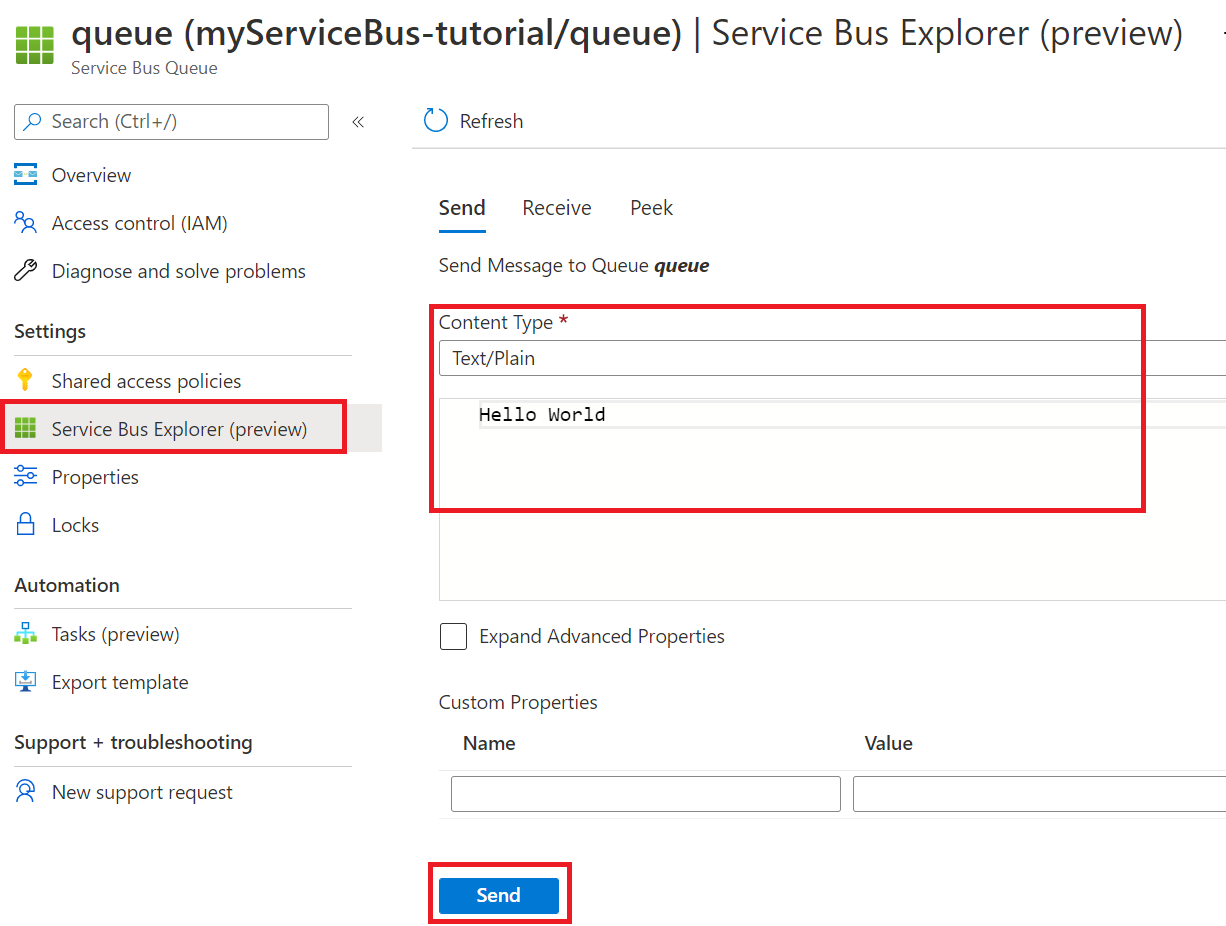
Az Élő metrikák lapon látnia kell, hogy a Service Bus-üzenetsor eseményindítója aktiválódott. Ha még nem tette meg, akkor újra elküldheti az üzenetet a Service Bus Explorerből.
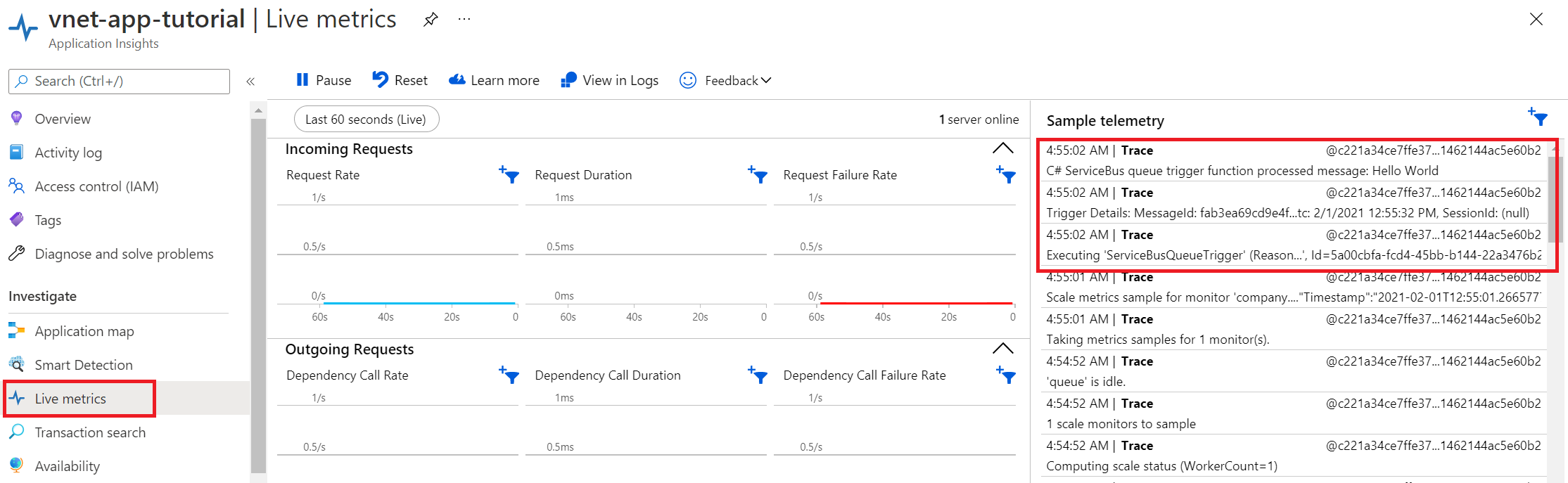
Gratulálunk! Sikeresen tesztelte a függvényalkalmazás beállítását privát végpontokkal.
A privát DNS-zónák ismertetése
Privát végpontot használt az Azure-erőforrásokhoz való csatlakozáshoz. A nyilvános végpont helyett egy privát IP-címhez csatlakozik. A meglévő Azure-szolgáltatások úgy vannak konfigurálva, hogy egy meglévő DNS használatával csatlakozzanak a nyilvános végponthoz. Felül kell bírálnia a DNS-konfigurációt a privát végponthoz való csatlakozáshoz.
Minden privát végponttal konfigurált Azure-erőforráshoz létrejön egy privát DNS-zóna. A rendszer létrehoz egy DNS-rekordot a privát végponthoz társított minden magánhálózati IP-címhez.
Ebben az oktatóanyagban a következő DNS-zónák lettek létrehozva:
- privatelink.file.core.windows.net
- privatelink.blob.core.windows.net
- privatelink.servicebus.windows.net
- privatelink.azurewebsites.net
Az erőforrások eltávolítása
Az előző lépésekben Azure-erőforrásokat hozott létre egy erőforráscsoportban. Ha a jövőben nem lesz szüksége ezekre az erőforrásokra, törölheti őket az erőforráscsoport törlésével:
Az Azure Portal menüjében vagy kezdőlapján válassza az Erőforráscsoportok>myResourceGroup lehetőséget.
A myResourceGroup panelen győződjön meg arról, hogy a felsorolt erőforrásokat törölni szeretné.
Válassza az Erőforráscsoport törlése lehetőséget. Írja be a myResourceGroup kifejezést a szövegmezőbe a megerősítéshez, majd válassza a Törlés lehetőséget.
Következő lépések
Ebben az oktatóanyagban létrehozott egy Prémium függvényalkalmazást, tárfiókot és Service Busot. Ezeket az erőforrásokat magánvégpontok mögött biztosította.
Az alábbi hivatkozások segítségével további Azure Functions-hálózatkezelési lehetőségeket és privát végpontokat tudhat meg: